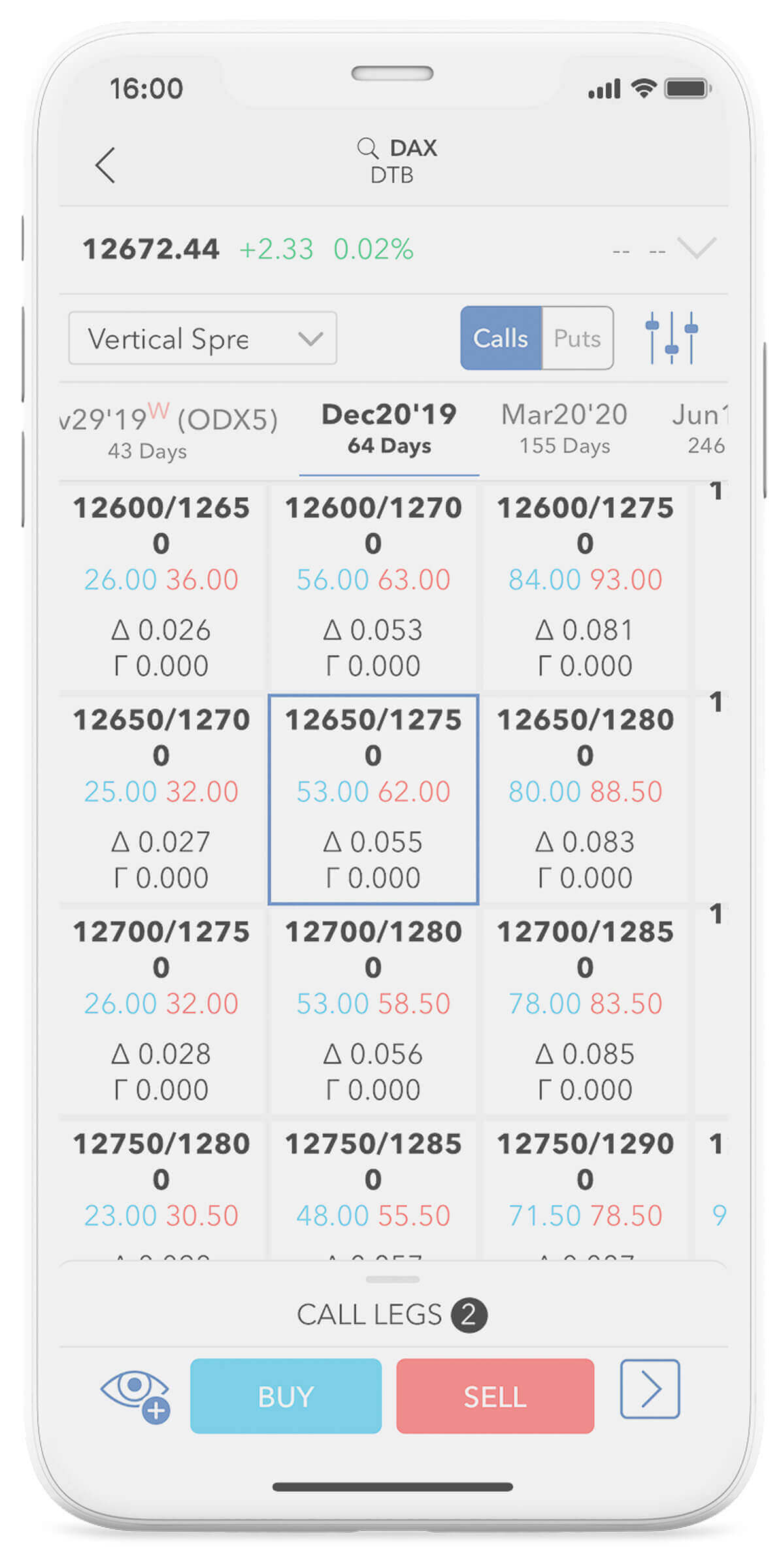LYNX Trading Apps:
Mobile Trading optimiert

Der Handel per Smartphone und Tablet ist heutzutage selbstverständlich. Eine gute Trading App jedoch nicht.
Mit den innovativen Mobile Trading Apps für iOS und Android von LYNX haben Sie immer und überall Zugriff auf Ihr Depot. Über die mobilen Applikationen können Sie auch unterwegs Ihr Depot überwachen und Wertpapiere mit Ihrem Smartphone oder Tablet traden. Und zwar besonders einfach, schnell und sicher. So geht Mobile-Brokerage 2025.
Mobiles Trading: Vorteile der LYNX Trading Apps
-
Kostenloser Download und regelmäßige Updates und Optimierungen
-
Anwenderfreundliche Nutzeroberfläche für eine äußerst intuitive Bedienung
-
Intelligente Features und Funktionen für maximalen Trading-Komfort
-
Einfacher Handel von Aktien, Optionen, Futures, Forex und Co.
-
Gratis Demokonto zum risikolosen Test Ihrer Handelsstrategien
- Moderne Sicherheits-Features für Log-in und Datenübertragung
Unsere besten Trading Apps
für Anfänger und Profis
Wir bieten Ihnen als mobiler Broker App Trading der neuesten Generation – mit allen Mobilgeräten und für alle Trader-Typen vom Einsteiger bis zum Viel-Trader.
Die LYNX Trading Apps glänzen als Aktien Apps, Depot Apps und Börsen Apps in einer Anwendung und überzeugen durch praktische Eigenschaften wie einer einfachen Bedienbarkeit und Übersichtlichkeit. Mit wenigen Klicks lassen sich alle Wertpapierklassen bequem und professionell mobil handeln. Neben der komfortablen Anwendung zeichnen sich unsere umfangreichen Apps durch ihre Einstellmöglichkeiten und Analysefunktionen aus. Dadurch können auch erfahrene Trader auf viele Funktionen, Features und Trading Tools der Handelsplattform Trader Workstation zurückgreifen.
iPhone Trading App
Die iPhone Trading App wurde speziell für das iPhone entwickelt, um Ihnen das bestmögliche Trading-Erlebnis auf Apple Smartphones zu bieten. Informieren Sie sich jetzt über die Vorteile unserer iOS Trading App und laden Sie diese im App Store herunter.
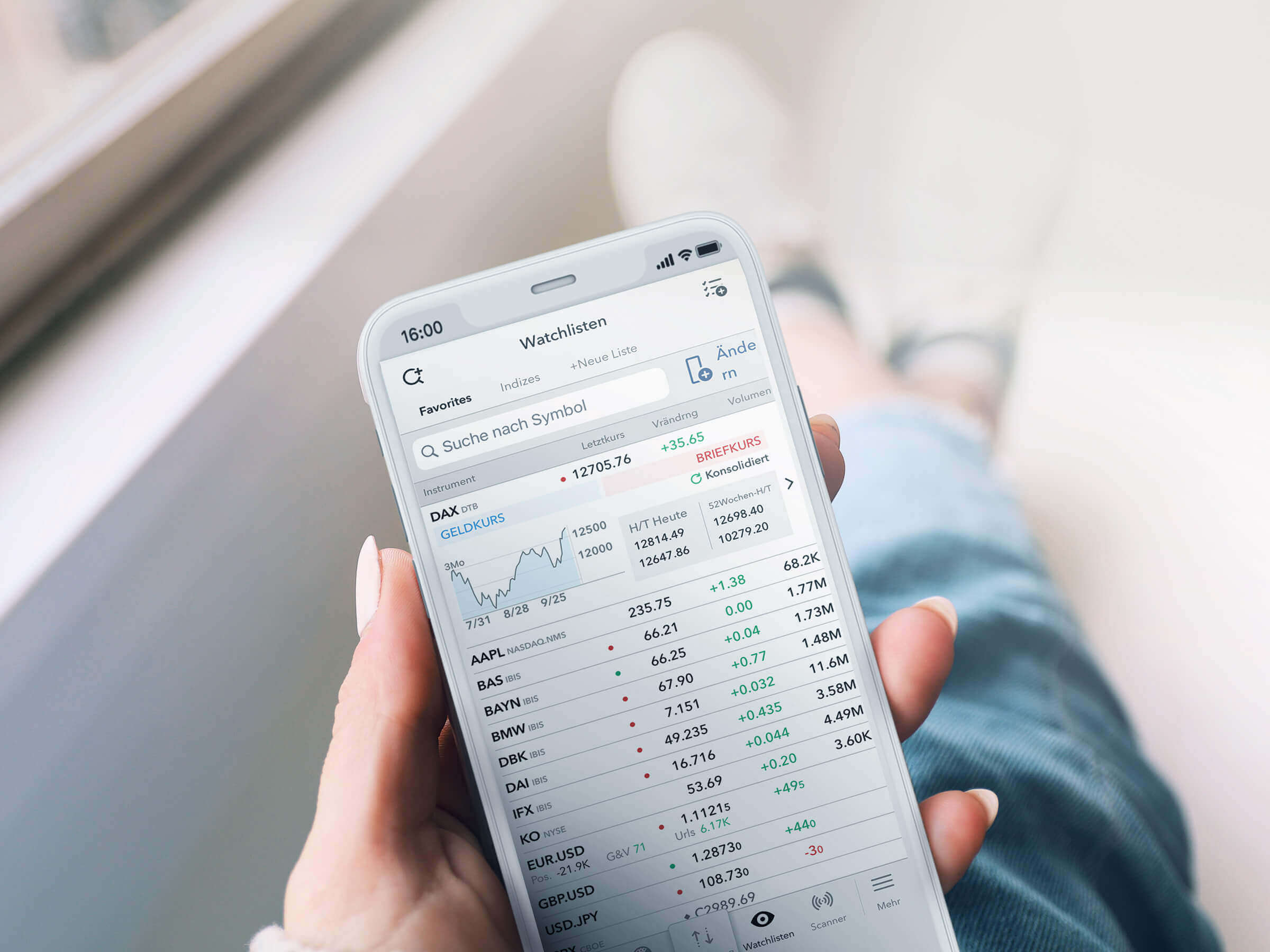
iPad Trading App
Die iPad Trading App ist speziell für die Nutzung auf dem im Vergleich zum iPhone größeren Bildschirm von iPads optimiert. Entdecken Sie hier die vielfältigen Möglichkeiten des mobilen Handels mit dem iPad und erleben Sie das Trading von morgen schon heute.
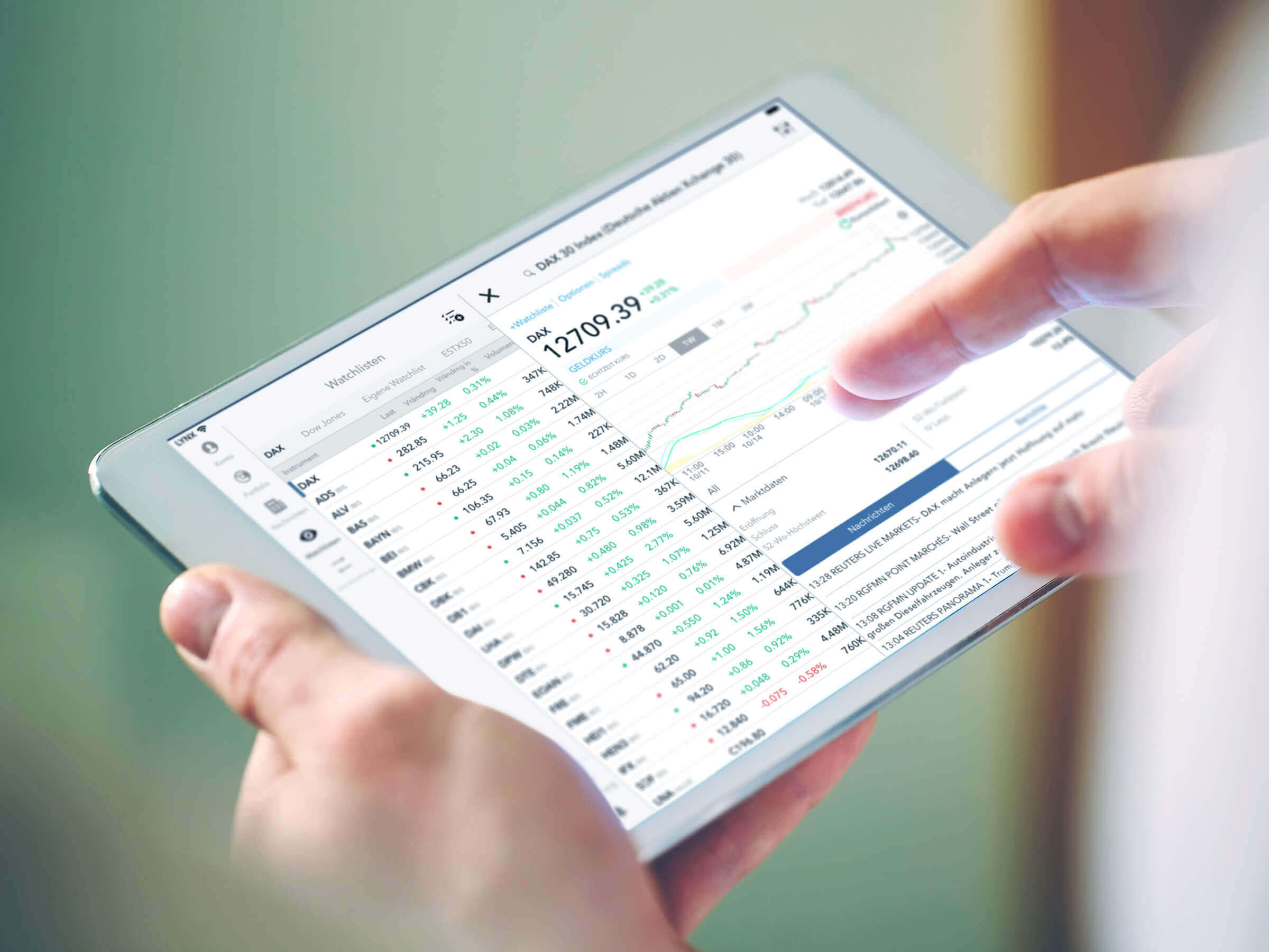
Android Trading App
Die Android Trading App ist exklusiv für die Anforderungen des mobilen Tradings mit Android-Geräten konzipiert und funktioniert sowohl auf Android Smartphones als auch auf Android Tablets. Erfahren Sie hier mehr über die Mobile App und downloaden Sie diese bei Google Play.
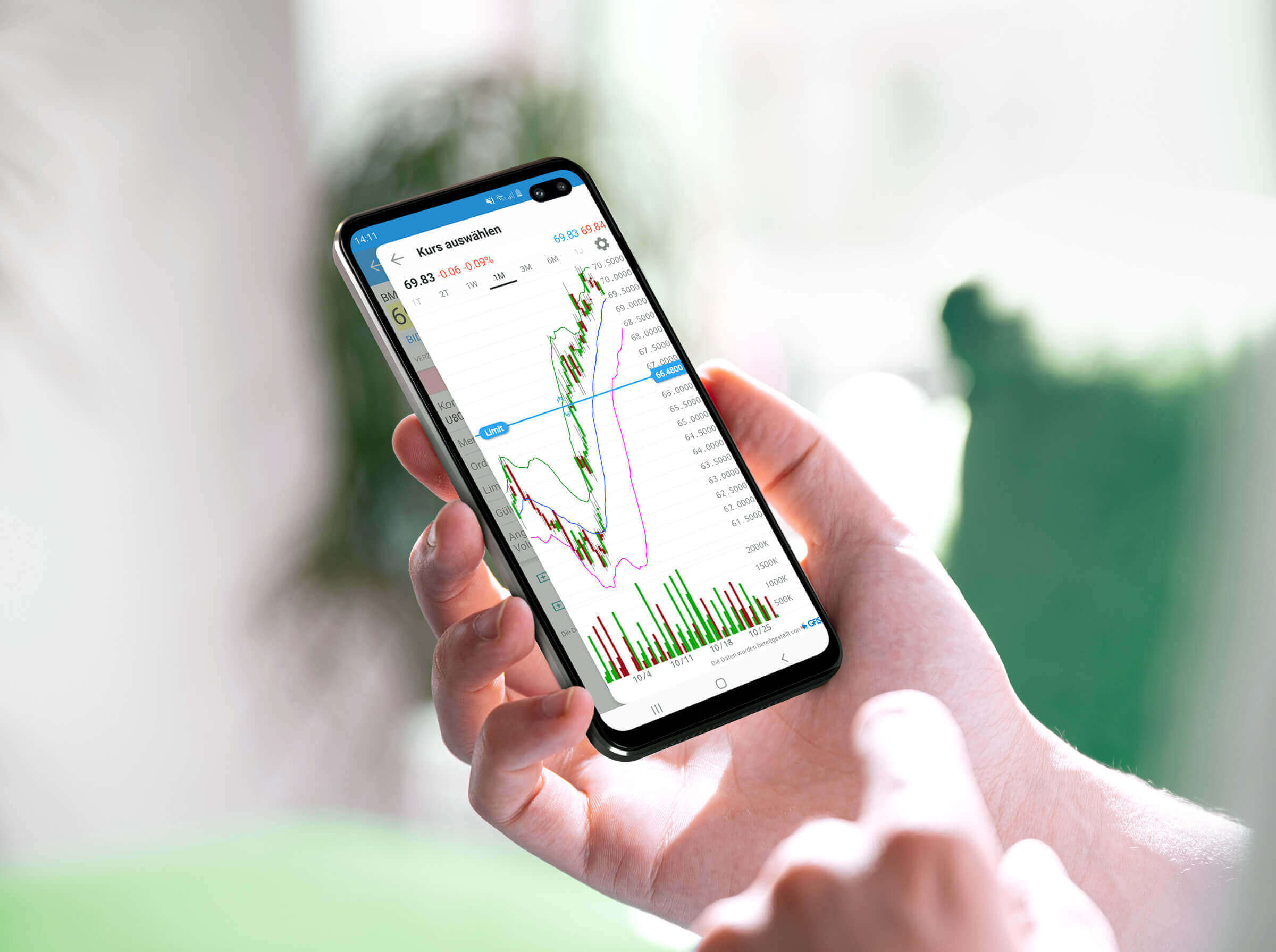
Features unserer Trading Apps
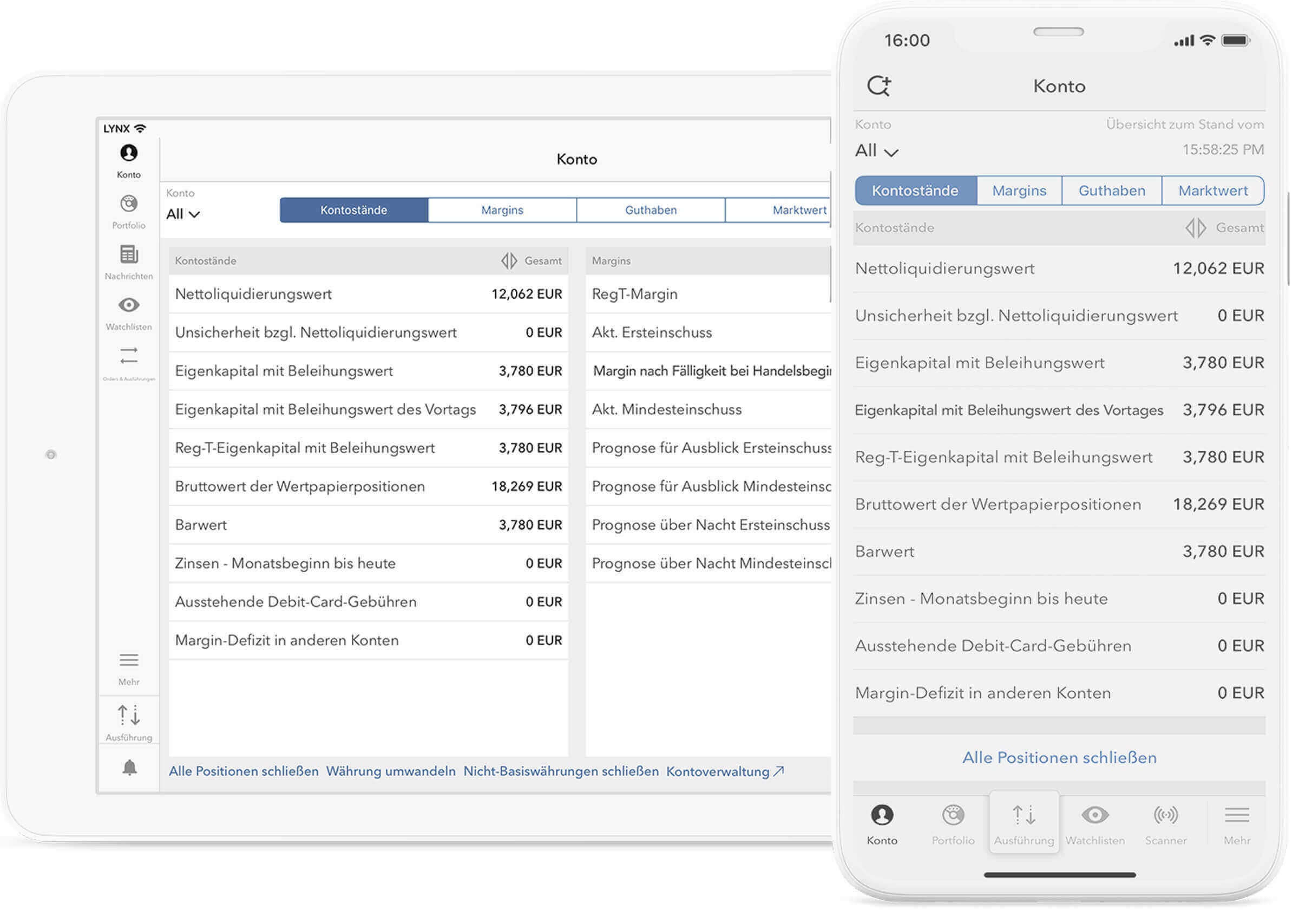
Konto
Sie möchten sich mit Ihrem Mobilgerät eine schnelle Übersicht über Ihr Depot verschaffen? In der Trading App finden Sie im Tab “Konto” alle Finanzkennzahlen Ihres Wertpapierdepots und sind immer über aktuelle Veränderungen in Ihrem Portfolio informiert. Gewinnen Sie mit der App zum Beispiel einen Überblick über den Gesamtwert Ihres Depots, Ihre Bargeldbestände in verschiedenen Währungen, Ihre aktuellen Margin-Anforderungen für die Beleihung von Wertpapieren oder die Höhe Ihrer Investments in unterschiedliche Wertpapierklassen wie Aktien, Optionen oder Devisen.
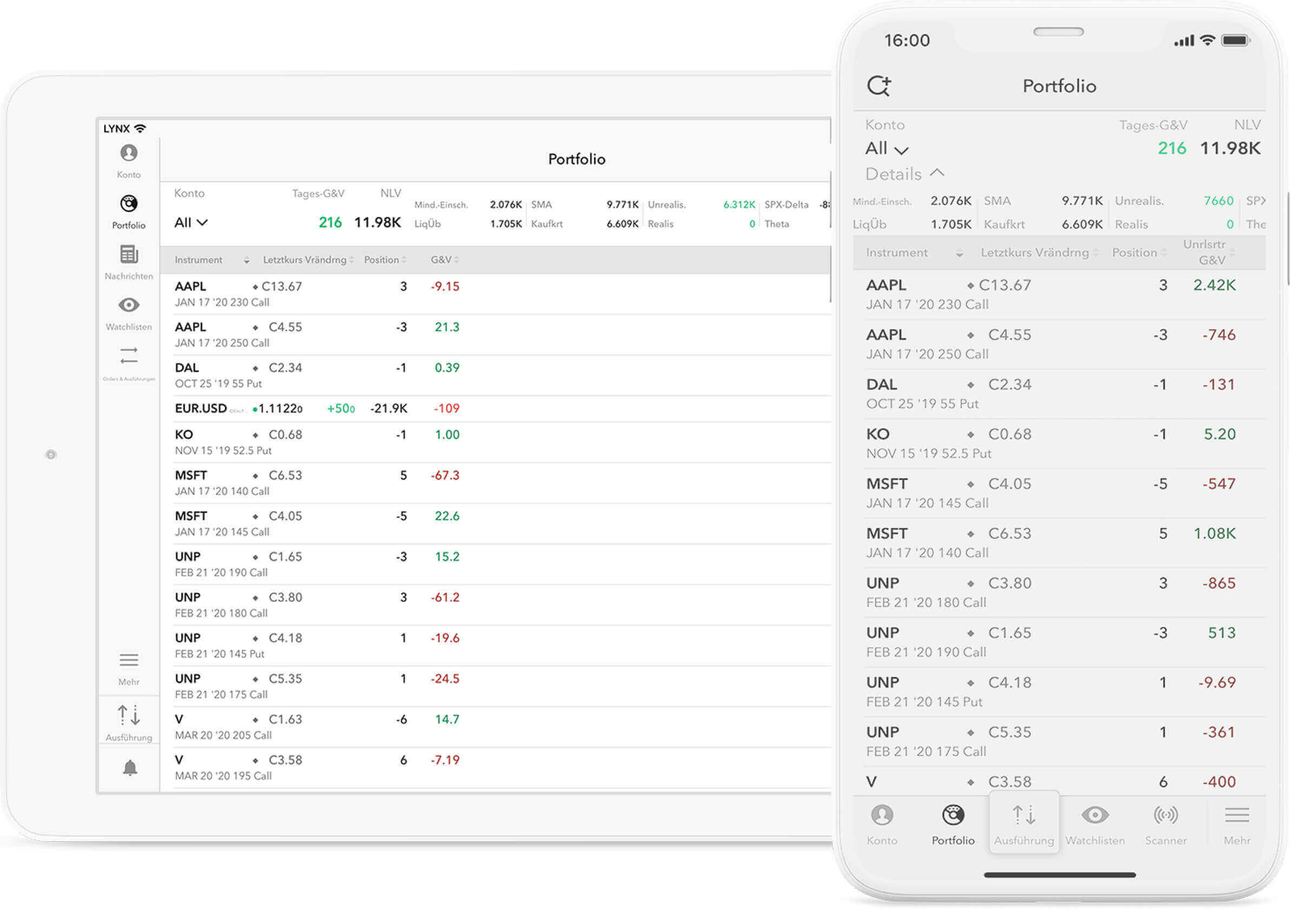
Portfolio
Im Tab “Portfolio” der Trading App finden Sie schnell und übersichtlich eine Aufstellung Ihrer derzeitigen Wertpapierpositionen. Dort sehen Sie unter anderem auch den aktuellen Börsenkurs gehaltener Wertpapiere wie Aktien, deren Tagesveränderung, Positionsgröße sowie den derzeitigen unrealisierten Gewinn bzw. Verlust Ihrer Finanzinstrumente. Daneben finden Sie eine Übersicht über investiertes und zur Verfügung stehendes Geld – nach Währungen sortiert. Zudem haben Sie die Möglichkeit, die Ansicht in der Trading App zu individualisieren und sich die angezeigten Spalten selbst zusammenzustellen.
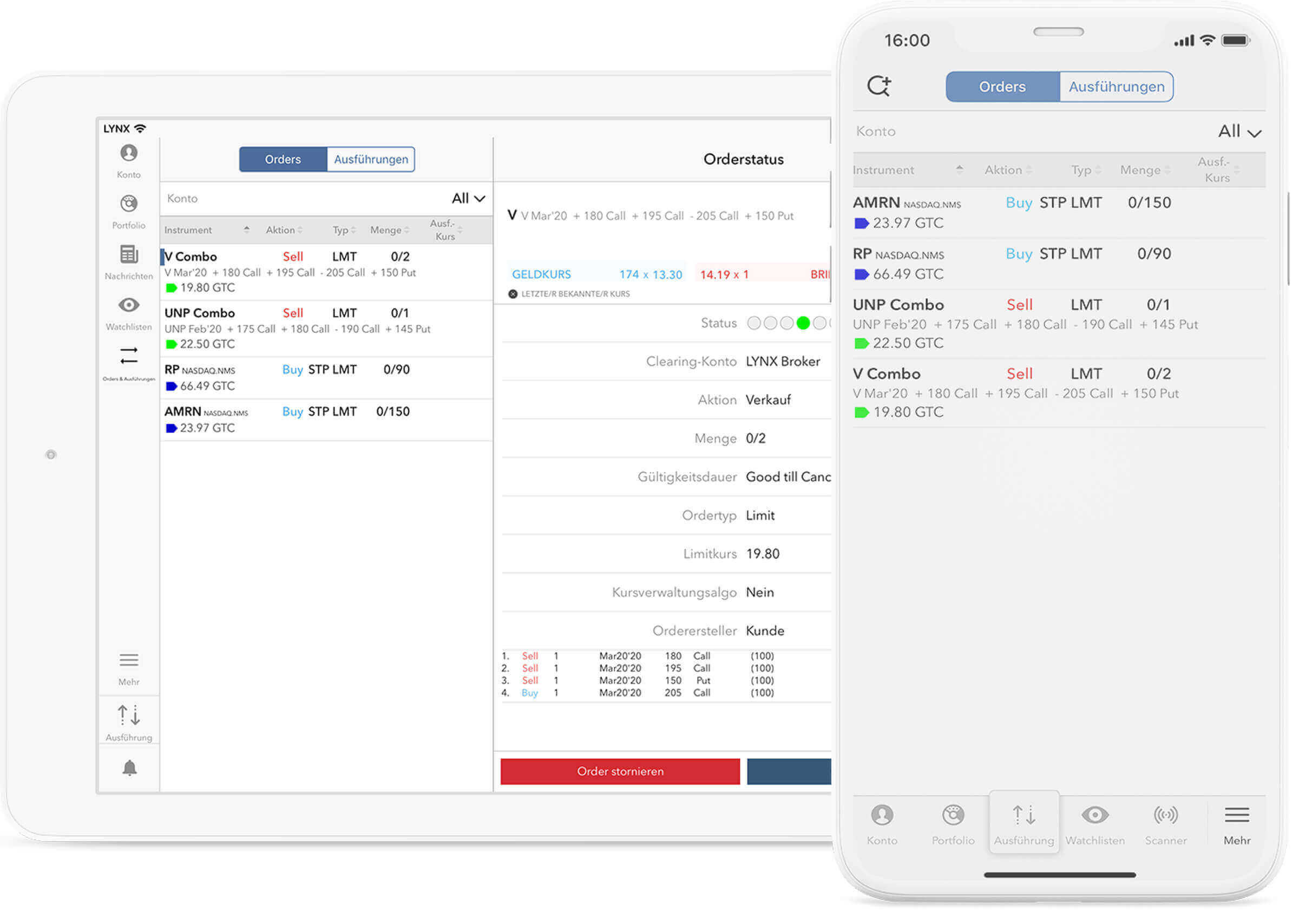
Ausführung
Eine Aufstellung Ihrer offenen Orders und eine Übersicht der ausgeführten Orders der letzten 7 Tage finden Sie in der mobilen Trading App im Tab “Ausführung”. Die App liefert Ihnen umfangreiche Informationen, für welche Wertpapiere Sie eine Order im System platziert haben sowie zusätzliche Angaben zum Beispiel zu Ordertyp, Positionsgröße oder Handelspreis. In der Zusammenfassung der ausgeführten Orders finden Sie ebenfalls viele Details wie Zeit der Trades, Börsenplatz, Kauf bzw. Verkaufspreis der Wertpapiere. So haben Sie die erzielten Gewinne bzw. Verluste Ihrer Transaktionen auch unterwegs stets bestens im Blick.
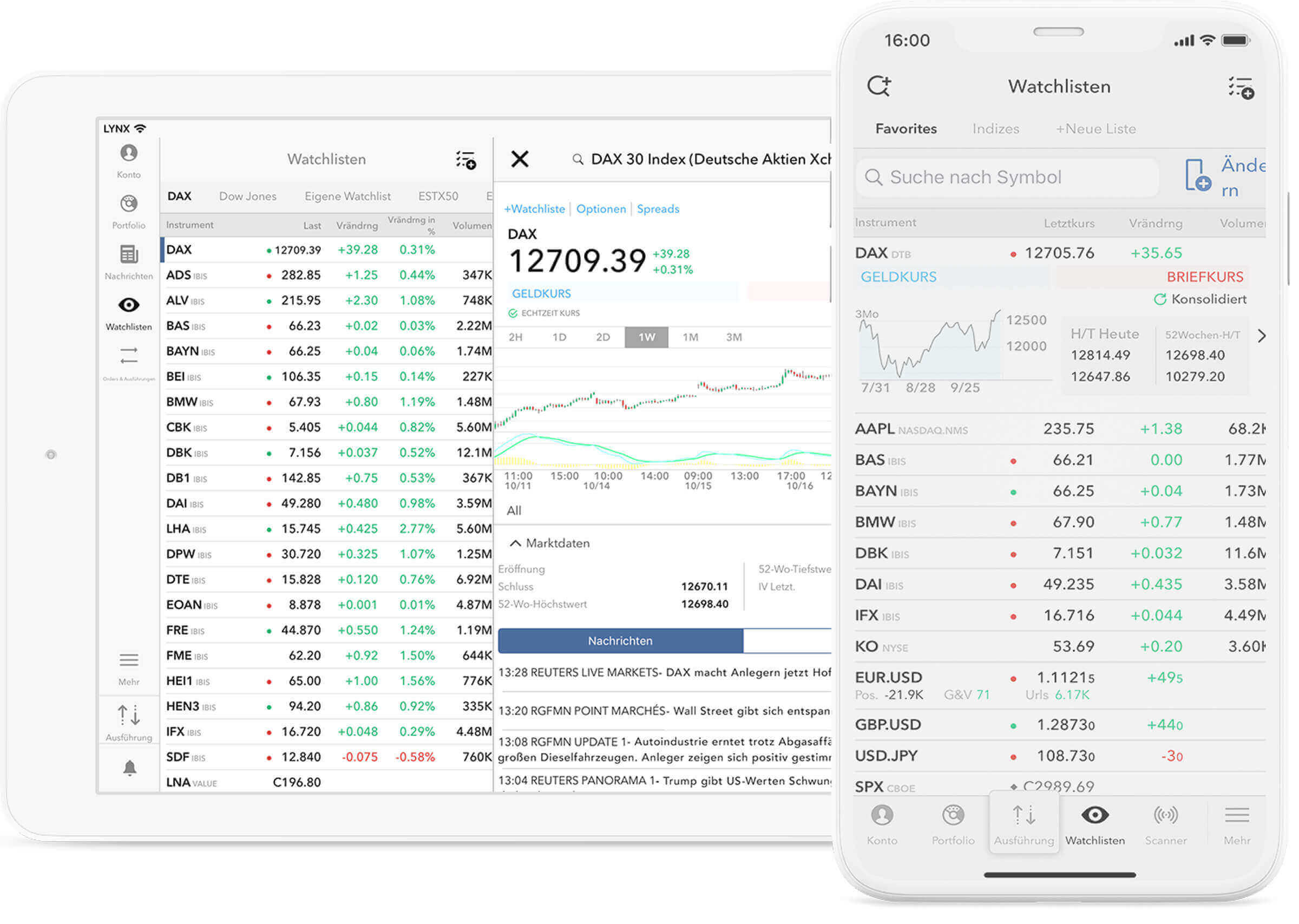
Watchlisten
Im Tab “Watchlisten” können Sie sich verschiedene Listen Ihrer Wertpapierfavoriten anlegen, die für Sie interessant erscheinen und deren Entwicklung Sie beobachten möchten. Erstellen und verwalten Sie in der App persönliche Merklisten komfortabel und ganz nach Ihren Vorlieben – etwa zu Indizes, Branchen oder Trendaktien. Die Kriterien, nach denen Sie die Werte beobachten wollen, etwa Kursentwicklung, Handelsvolumen, Dividendendaten usw., können Sie als individuelle Spalten festlegen. Zudem können Sie jeden Wert in Ihrer Beobachtungsliste auch charttechnisch untersuchen und bei Gefallen sofort eine Order übermitteln.
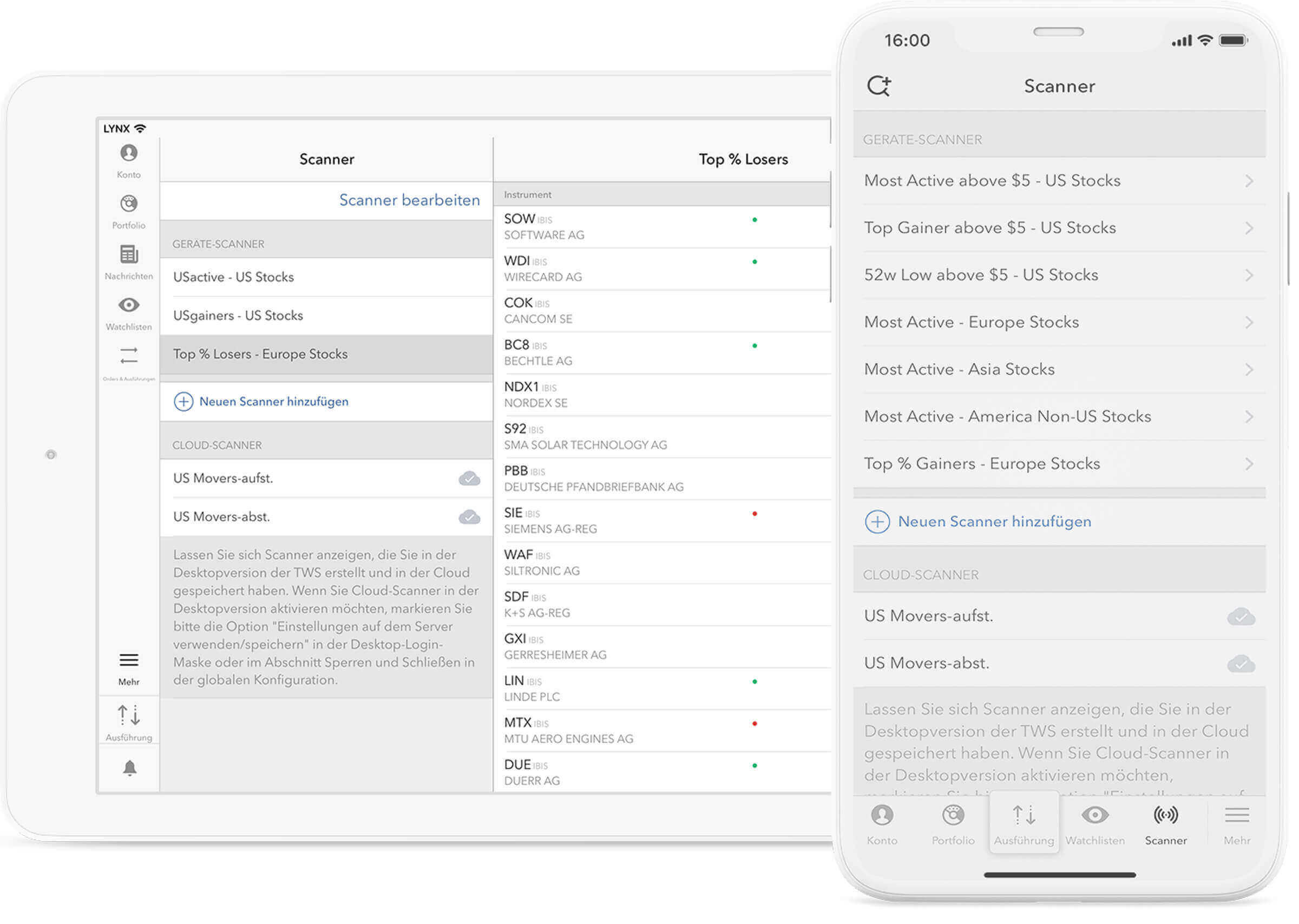
Scanner
Marktscanner werden für Privatanleger und Trader immer wichtiger. In der Trading App steht Ihnen im Tab “Scanner” ein kompletter Marktscanner zur Verfügung. Damit können Sie alle über LYNX verfügbaren Wertpapiere und Produkte wie Aktien, CFDs und Devisen nach verschiedensten Parametern durchleuchten. Mit der Anwendung können Sie Wertpapiere nach selbstdefinierten Kriterien filtern und somit zeitsparend die besten Wertpapiere für Ihre Handelsziele finden. In der App erstellte Scans können Sie automatisch in die LYNX Handelsplattform übertragen und umgekehrt, wodurch Sie stets Zugriff auf alle Scans haben.
Weitere Funktionen der Trading Apps
-
Benachrichtigungen: Erhalten Sie wichtige Informationen zu Ihren Wertpapieren direkt in der App.
-
Optionsausübung: Wenn Sie Optionen ausüben möchten, erledigen Sie dies von nun an einfach mobil.
-
Event Kalender: Verpassen Sie nie wieder die Veröffentlichung wichtiger volkswirtschaftlicher Daten.
-
News: Lesen Sie die wichtigsten Nachrichten zu aktuellen Ereignissen rund um das Thema Börse und Finanzmärkte.
-
Alarme: Erstellen Sie sich persönliche Alarme und lassen Sie sich beim Eintreffen der Bedingung direkt informieren.
- Einstellungen: Konfigurieren Sie die App individuell und legen Sie Ihre Einstellungen für Login, Anzeige und weitere Features fest.
Hinweis für Profi-Trader:
Die Verbindung unserer Trading Apps zu den Börsenservern hat eine äußerst geringe Latenz, mit einer vollständig redundanten globalen Point of Presence (PoP) Architektur. Dies ist sehr wichtig, wenn es zu interkontinentalen Ausfällen von Internet-Knotenpunkten kommt, und bei einer besonders großen Nachfrage an den Märkten, die zu massiver Serverauslastung (Server Load) führt. Auch bei extremen Ereignissen laufen unsere Trading Apps stabil und zuverlässlich.
Unsere Broker Apps: Unbegrenzt handeln per Smartphone und Tablet
Im Zuge der fortschreitenden Digitalisierung gewinnt der mobile Handel rasant an Bedeutung. Immer mehr Trades von Aktien, Optionen, Futures, Devisen und anderen Wertpapieren erfolgen über Smartphone und Tablet.
Starten Sie jetzt mit LYNX in ein neues Zeitalter des mobilen Handels: Kaufen und verkaufen Sie Wertpapiere an allen wichtigen Märkten und Börsenplätzen einfach von unterwegs. Als zukunftssicherer Online-Broker legen wir einen großen Schwerpunkt auf neue Technologien für perfektes Mobile Trading und versuchen Ihnen stets die aus unserer Sicht beste Trading App anzubieten – mit maximaler Sicherheit und einem Leistungsumfang, der sich ganz an den Wünschen unserer Kunden orientiert. Mit unseren Börsen Apps können Sie beispielsweise:
Aktien handeln per App
Über den Aktien-Broker LYNX wird das Aktien kaufen per App zum Kinderspiel. Als Aktien Apps bieten Ihnen unsere Trading Apps alle wichtigen Möglichkeiten, die Sie von einer mobilen Handelsplattform erwarten – von einer erweiterten Aktien-Suche über ein Chart-Tool zur technischen Analyse bis zur mobilen Ausführung Ihrer Aktienorders.
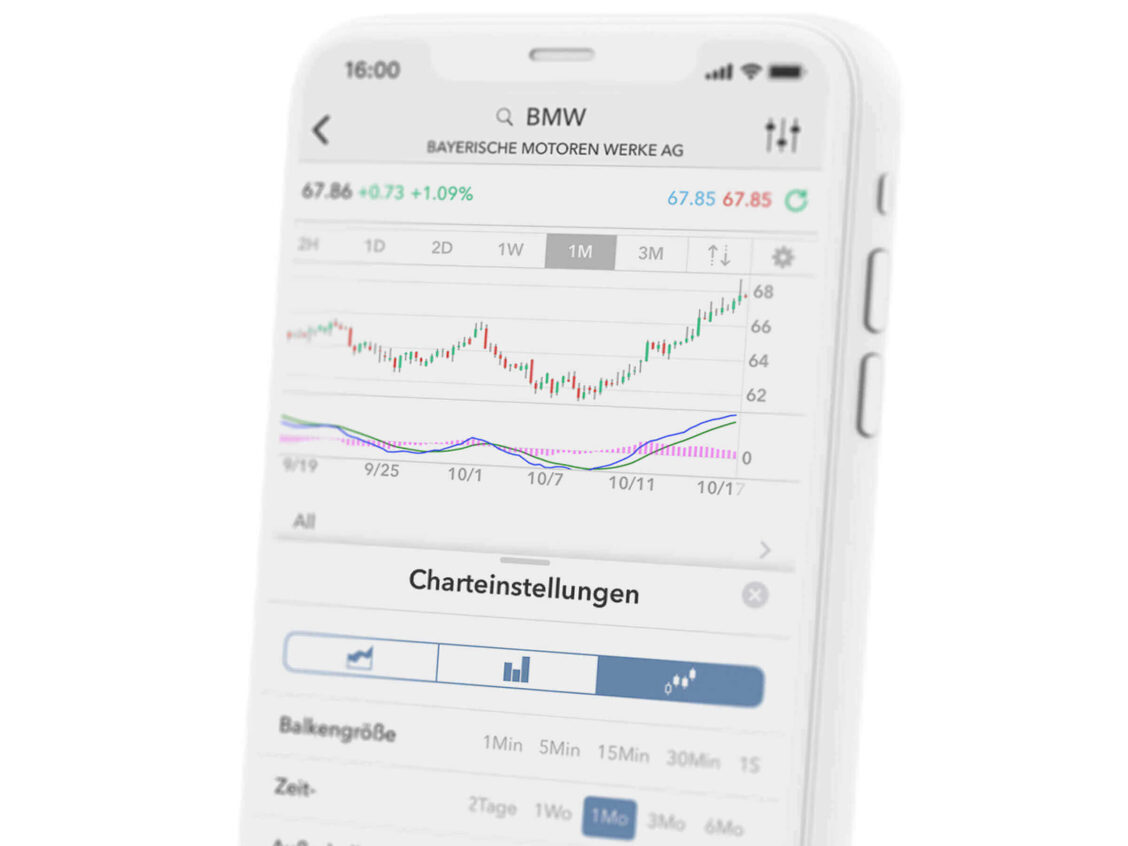
Optionen handeln per App
Sie möchten Optionen auch mobil handeln? Dann ist LYNX als Optionen-Broker mit seinen leistungsstarken Trading Apps die beste Wahl, denn als Optionen App verschaffen Ihnen diese Zugang zu den wichtigsten Terminbörsen der Welt. Ihnen stehen darin alle Features für Optionen zur Verfügung – von den Griechen bis zur Optionsausübung.
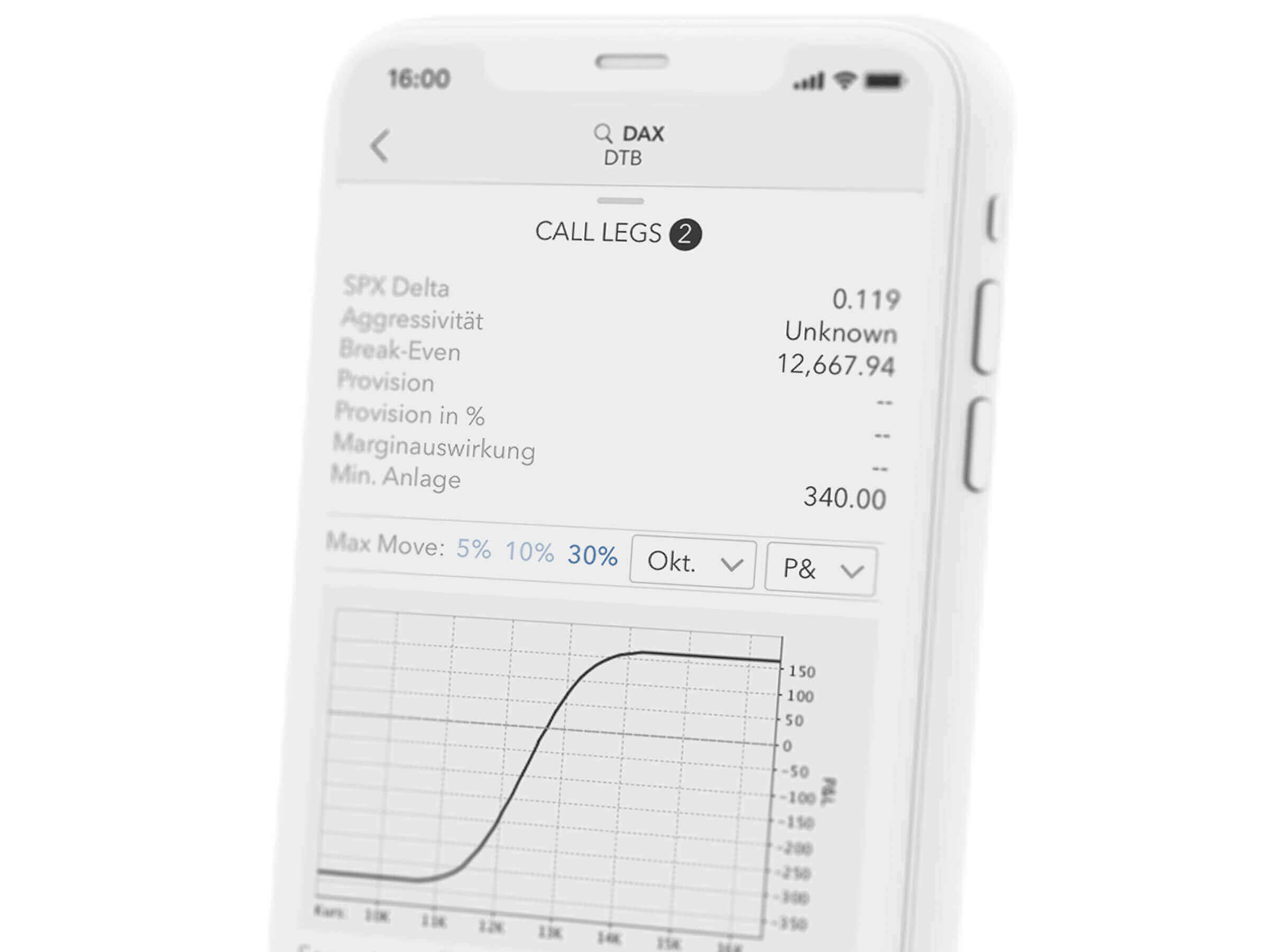
Futures handeln per App
Handeln Sie Futures auf Indizes oder Rohstoffe einfach und schnell mit unserer Trading App, die als Futures App für den schnellen Handel aktiver Trader optimiert ist. Über den Futures-Broker LYNX sind Sie auch mobil ständig mit den wichtigsten Terminbörsen weltweit verbunden und können mit dem Smartphone auf Marktveränderungen reagieren.
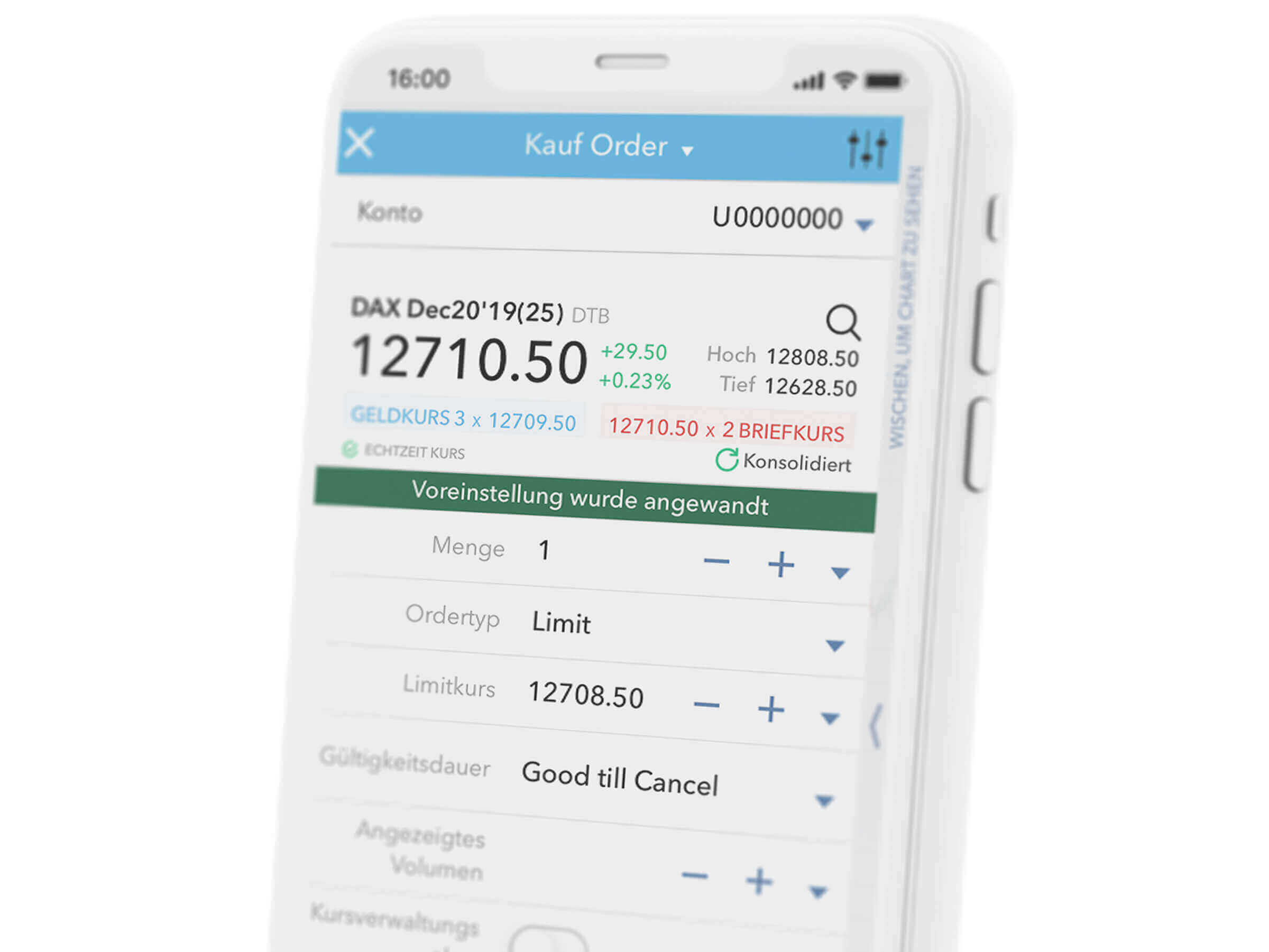
Forex handeln per App
Forex oder Devisen gehören zu den Finanzinstrumenten, die bevorzugt mobil gehandelt werden. In der Trading App des Forex-Brokers LYNX stehen Ihnen zahlreiche Währungspaare zur Auswahl. Als perfekte Forex App mit übersichtlicher Benutzerführung ermöglicht sie eine einfache Orderaufgabe, um Positionen schnell zu eröffnen und zu schließen.
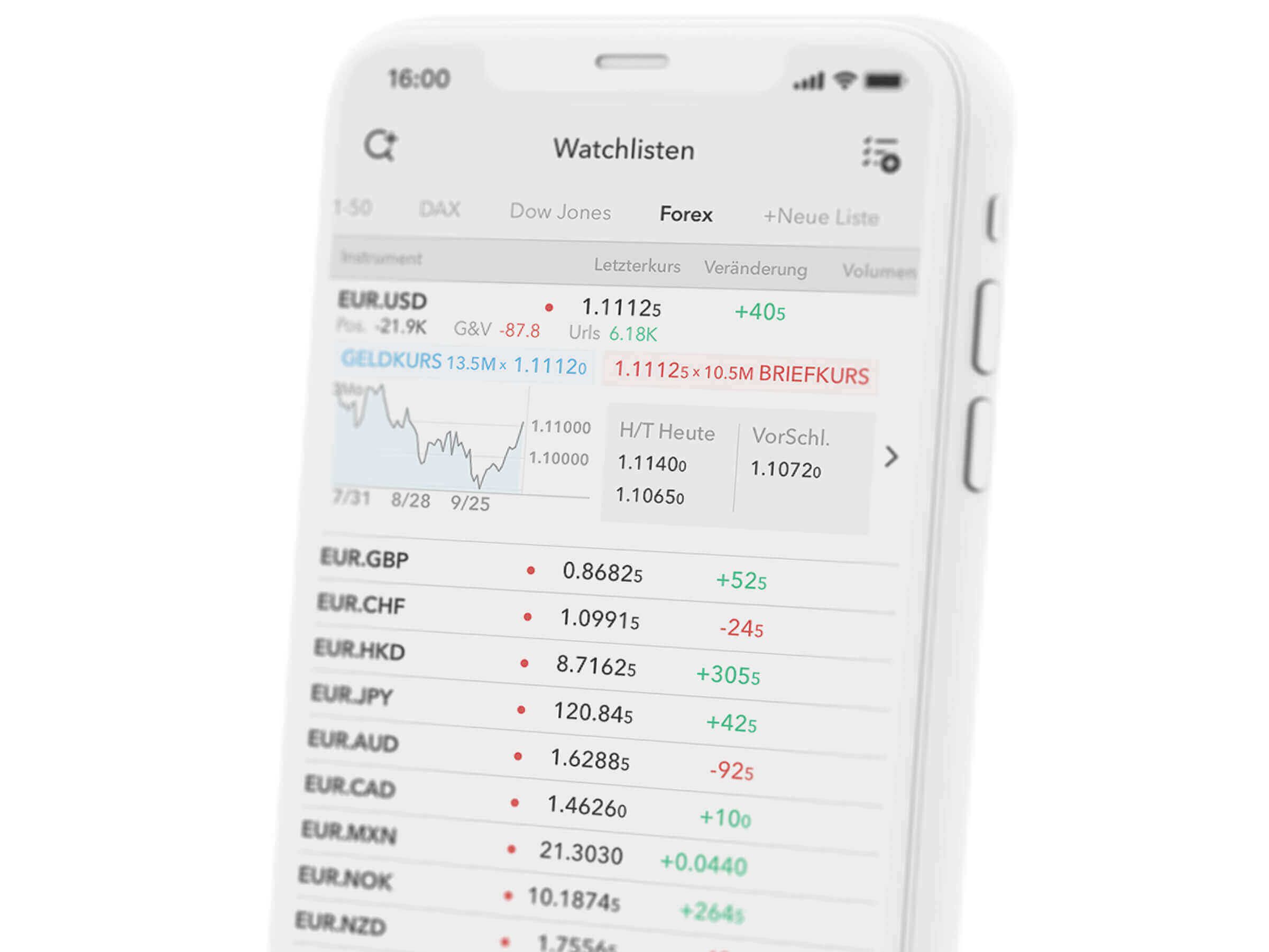
Mobile Trading mit effektiven Tools
Handeln Sie Aktien, Optionen, Futures, Forex und weitere Anlageklassen mit unseren fortschrittlichen Ordertypen und Trading-Tools in der App professioneller denn je.
Effektives Mobile Trading: Die Trading Apps bieten die gleiche Power wie unsere leistungsstarke Desktop Handelsplattform – sowohl beim Trading als auch im Bereich Research sowie in Möglichkeiten der Personalisierung. Mit über 50 verfügbaren Spalten zum Anzeigen von Daten können Sie die App beispielsweise ganz nach Ihren Anforderungen individualisieren und sich die für Sie wichtigen Informationen übersichtlich anzeigen lassen. Zudem finden Sie in der App innovative Mobile Trading Tools wie das Orderrad oder Spread-Vorlagen. Diese Werkzeuge revolutionieren den mobilen Handel und sorgen für eine noch bessere Trading-Experience mit mobilen Endgeräten. Spezielle Tools für den mobilen Handel sind zum Beispiel:
Orderrad
Mit dem Orderrad legen Sie in der App sehr schnell und präzise den Kurs und die Anzahl für Ihre Limitorder fest. Dafür stehen in diesem praktischen Tool verschiedene Räder zur Verfügung, über die Sie den absoluten oder relativen Kurs und die gewünschte Stückzahl oder das Handelsvolumen festlegen können. Die Werte auf dem Rad für die Mengen können zudem individuell festgelegt und an Ihre Bedürfnisse angepasst werden. Die Zeit für die Ordereingabe via App wird dadurch auf ein Minimum reduziert.
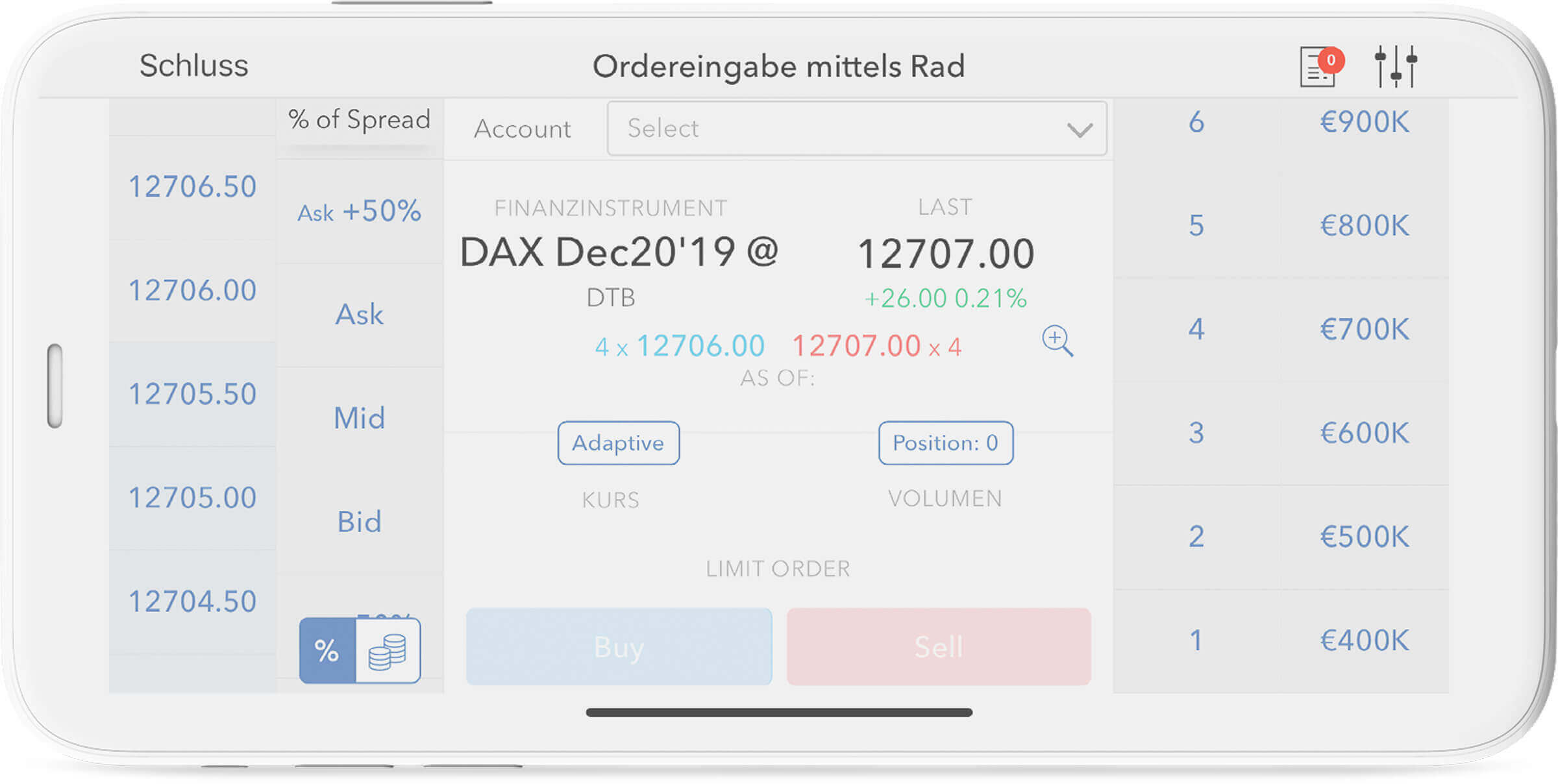
Spread-Vorlagen
Vergleichen Sie schnell und einfach ähnliche Optionsstrategien mit den Spread-Vorlagen, um das für Sie beste Risiko-Rendite-Profil zu finden. Wählen Sie dafür eine Strategie aus und ändern Sie in der Matrix durch Antippen der entsprechenden Fenster die Bestandteile der Kombination wie Basispreis oder Laufzeit. In diesem Trading Tool sehen Sie wichtige Informationen wie Delta oder Gamma und erhalten umgehend einen Überblick über die Bid und Ask Preise. Calls und Puts lassen sich übersichtlich als Optionsketten darstellen.